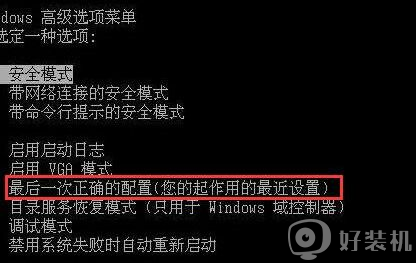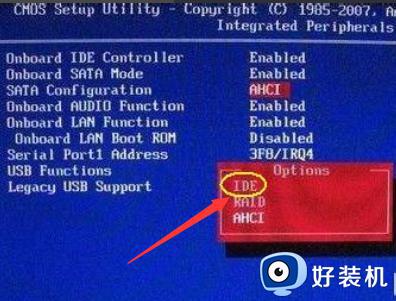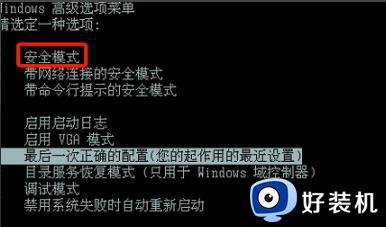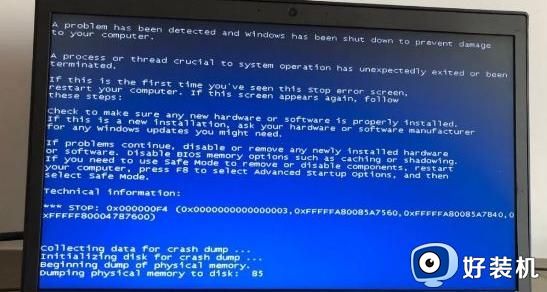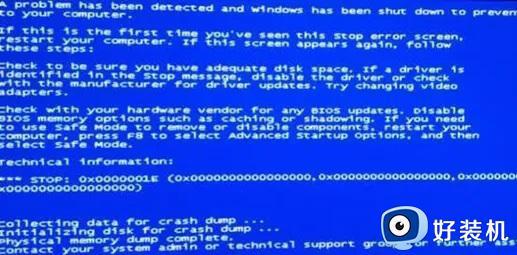win7打开ps蓝屏0x000000ea错误代码怎么解决
时间:2022-02-10 09:42:45作者:xinxin
当用户想要对最新版win7系统中的图片进行修改时,简单的画图工具已经无法满足,这时就可以选择安装ps软件,然而有用户在打开win7系统中ps时却出现蓝屏错误代码0x000000ea的提示,对于这种情况应该怎么解决呢?下面小编就来教大家win7打开ps蓝屏0x000000ea错误代码解决方法。
推荐下载:win7系统纯净版
具体方法:
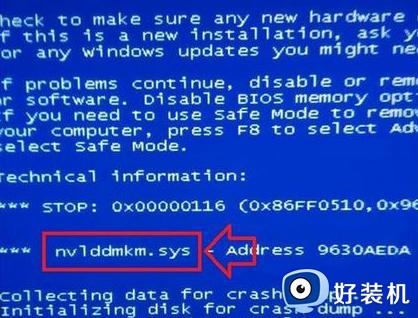
1、开机后按快捷键(F8)进入高级启动选项,然后选择进入最后一次正确配置,如果可以进入系统则卸载并重新安装显卡驱动;
2、或者进入高级启动选项后选择进入安全模式,进入后卸载显卡驱动,并重新安装显卡官方驱动;
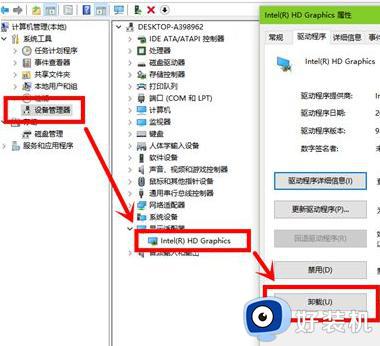
3、卸载驱动的步骤很简单,只需要进入设备管理器。右击需要卸载的驱动设备,然后选择卸载,或者可以借助驱动精灵等软件来重新安装驱动;

4、如果以上方法都不能解决0X000000EA蓝屏问题,那么只好通过重装系统来解决。
以上就是小编给大家带来的win7打开ps蓝屏0x000000ea错误代码解决方法了,有遇到这种情况的用户可以按照小编的方法来进行解决,希望能够帮助到大家。